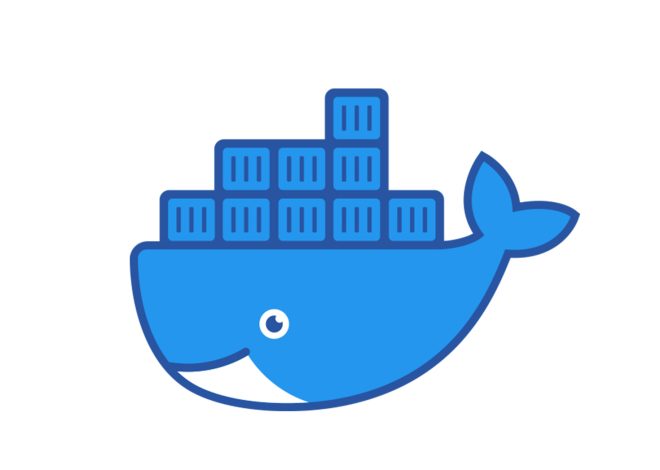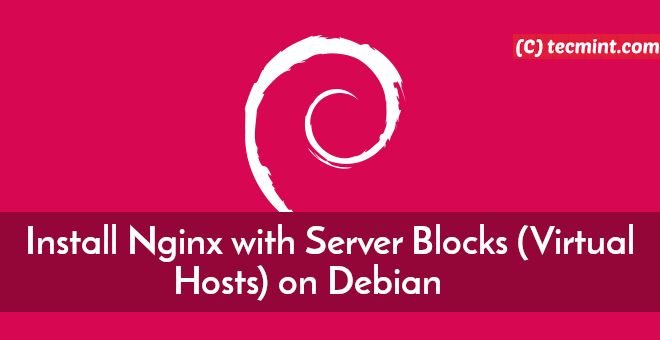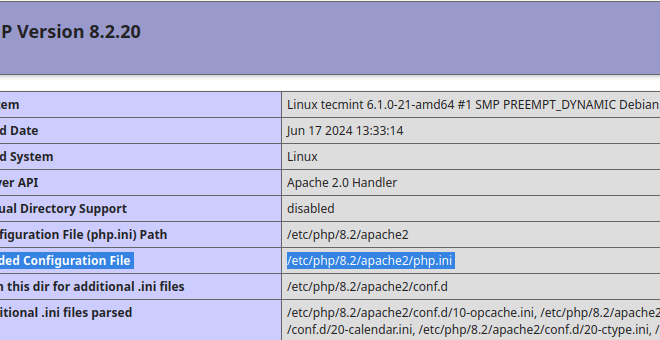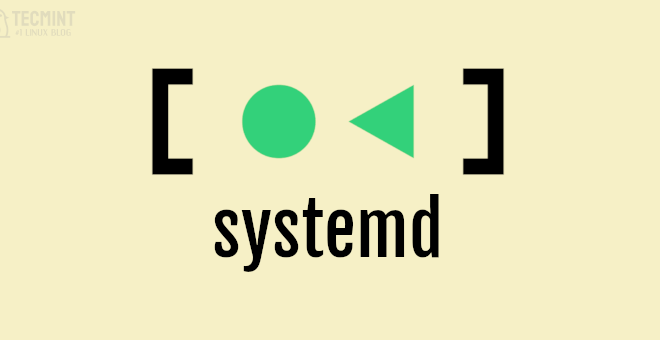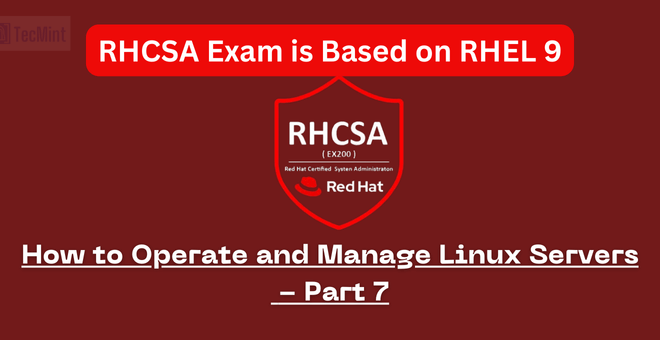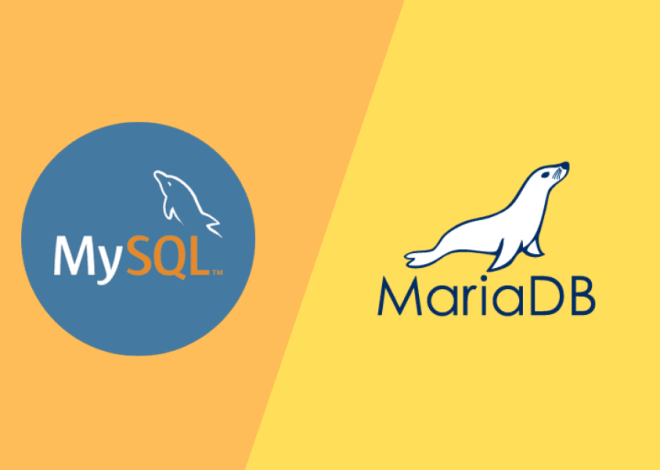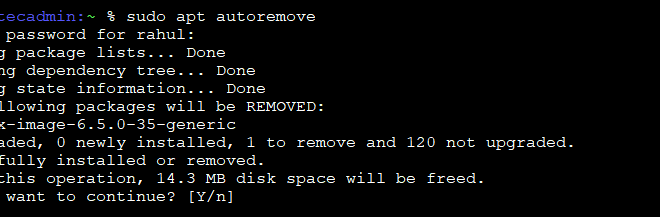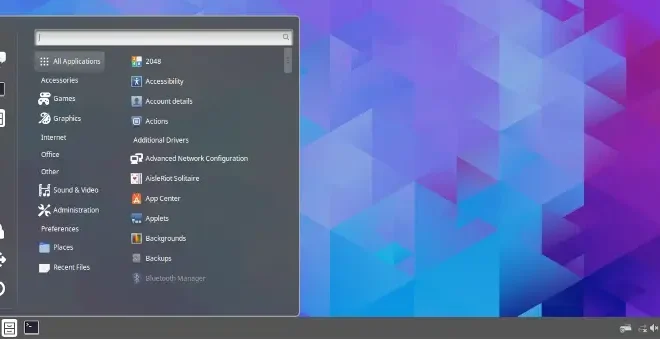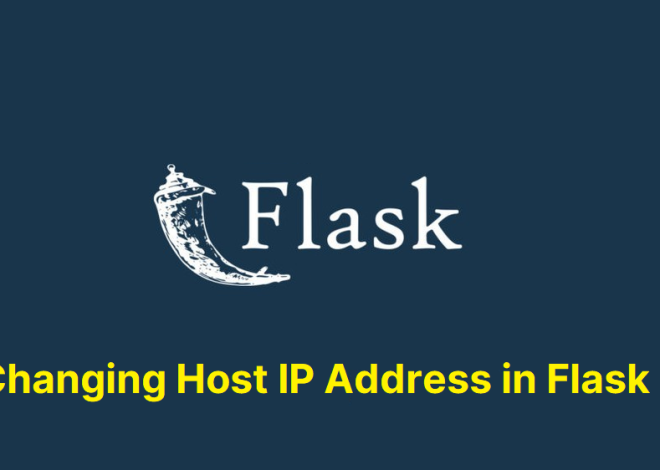Docker コンテナの IP アドレスを簡単に見つける方法
Docker コンテナを操作する場合、特定のコンテナの IP アドレスを知る必要がある場合があります。これは、デバッグ、ネットワーク、またはコンテナ内で実行されているサービスへの接続に役立ちます。このガイドでは、簡単なコマンドを使用して Docker コンテナの IP アドレスを簡単に見つける方法を説明します。 IPアドレスが必要な理由 Docker コンテナの IP アドレスを見つける必要がある理由はいくつかあります。 サービスへの接続: ホストまたは他のコンテナからコンテナ内で実行されているサービスにアクセスします。 ネットワーキング: ネットワーク構成を設定したり、ネットワークの問題をトラブルシューティングしたりします。 デバッグ: 接続の問題を調査したり、トラフィックを監視したりします。 ただし、セキュリティ リスクを回避するために、コンテナーの IP アドレスを公開する場合は注意してください。適切なセキュリティ対策を使用して、ネットワークとデータを保護してください。 IPアドレスを見つける手順 Docker コンテナの IP アドレスを見つけるには、次の簡単な手順に従ってください。 ステップ1: Dockerコンテナの一覧表示 まず、実行中のすべての Docker コンテナを一覧表示して、コンテナ ID または名前を見つけます。 docker ps ステップ2: コンテナを検査する 使用 docker inspect コマンドの後にコンテナIDまたは名前を入力すると、コンテナの詳細情報を取得できます。 container_id コンテナの実際のIDまたは名前を入力します。 docker inspect container_id DockerコンテナのIPアドレスを検査する このコマンドはJSON形式で多くの情報を出力します。 NetworkSettings セクション。 ステップ3: IPアドレスを抽出する 出力内で、以下のIPアドレスを見つけます。 […]
Debian 12 で SSL 対応の Web サイトをホストするために Nginx をインストールする方法
エンギンクス は非常に人気のある高性能ウェブサーバーであり、 リバースプロキシ、負荷分散、キャッシュなど、さまざまな機能があります。設定方法に応じて、リバースプロキシとしてだけでなく、ロードバランサーとしても機能します。 HTTP/HTTPS サーバー。 エンギンクス ウェブサーバーは、数千の同時接続を処理する驚異的な能力を備えており、これにより、世界で最も忙しいサイトの半分以上を稼働させている最速のウェブサーバーとなっています。これには以下が含まれます。 ネットフリックス、 ダックダックゴー、 そして ドロップボックス ほんの一部を挙げると。 このチュートリアルでは、インストール手順を説明します。 エンギンクス 仮想ホストを使用して複数のドメインをホストする デビアン12 サーバ。 前提条件 始める前に、次の要件が満たされていることを確認してください。 Debian 12 サーバーのインスタンス。 あ 完全修飾ドメイン名 (完全修飾ドメイン名) がサーバーを指します。 このガイドでは、ドメイン tecmint.com を指して デビアン12 IPアドレスを持つシステム 192.168.122.27。 良好なインターネット接続。 ステップ1: Debian 12パッケージリポジトリを更新する まず最初に、ローカルパッケージリポジトリを最新バージョンに更新する必要があります。これを行うには、次の通常のユーザーとしてログインします。 sudo 権限 以下のコマンドを実行します。 sudo apt update -y Debian パッケージの更新 ステップ2: Debian 12にNginxをインストールする 以来 エンギンクス Debianのリポジトリに存在する場合は、 apt パッケージ […]
Linux システムで php.ini ファイルを見つける方法
リナックスに php.ini ファイルは、PHP プログラミング言語にとって重要な設定ファイルです。このファイルは、PHP ランタイム環境の動作を制御するさまざまなパラメータとオプションを設定する役割を果たします。 ウェブ開発者、システム管理者、または単にPHPの設定をカスタマイズしたい人であっても、 php.ini ファイルは必須のスキルです。 php.ini ファイルの場所の特定 の場所 php.ini ファイルは、 Linuxディストリビューション そして道 PHP の システムにインストールされました。 ここでは、通常、 php.ini ファイル: パッケージマネージャからPHPをインストールした場合 (e.g., apt, yum, or dnf) またはソースからコンパイルされたものであり、 php.ini ファイルはデフォルトのシステムディレクトリであり、多くの場合 /etc/php.ini または php.ini は、。 PHPをユーザー固有のプロセスとして実行している場合(例えば、次のようなWebサーバーを介して) アパッチ または エンギンクス)、 php.ini ファイルはユーザーのホームディレクトリ(通常は .phprc は、 または php.ini は、。 正確な位置を特定するには php.ini システム上のファイルを削除するには、次の方法を使用できます。 方法1: phpinfo() 関数を使用する 場所を見つける最も簡単な方法の1つは php.ini ファイルを使用するには […]
Linux で Systemd サービスを削除する方法
システムド システムおよびサービスマネージャーです Linux オペレーティングシステムシステムの起動時にどのサービスが開始されるかを制御するための標準プロセスを提供します。 場合によっては、 システム サービスが不要になった、他のサービスと競合している、単にシステムをクリーンアップしたいなど、さまざまな理由でサービスを停止することがあります。 システムド 用途 ユニット サービスを管理するためのファイルで、通常は システム または システムこれらのユニット ファイルは、サービスの開始、停止、および動作方法を定義します。 systemd サービスを削除するには、サービスを停止し、起動時に開始しないように無効にしてから、ユニット ファイルを削除します。 このガイドでは、削除手順を説明します。 システム Linux のサービス。 Systemd サービスの識別 まず、削除したいサービスの正確な名前を特定する必要があります。 アクティブなサービスをすべて一覧表示する 次のコマンドを使用します。 systemctl list-units –type=service または、サービス名またはその一部がわかっている場合は、使用できます。 systemctl | grep アクティブな Systemd サービスの一覧表示 Systemd サービスの停止と無効化 サービスを削除する前に、現在実行中の場合は次のコマンドを使用して停止することが重要です。 systemctl コマンド。 sudo systemctl stop 起動時にサービスが自動的に開始されないようにするには、無効にする必要があります。 sudo systemctl disable Systemd サービスの削除 最後に、システムからサービスのユニットファイルを削除します。これは通常、 システム または […]
システム管理者: Linux サーバーの運用と管理
として Linux システム管理者Linux サーバーを効果的かつシームレスに運用および管理するには、基本的な管理概念をしっかりと理解する必要があります。 この記事で RHCSA シリーズでは、プロフェッショナルのようにタスクを実行するために知っておく必要のある重要な概念にスポットライトを当てます。 Linux マルチユーザー ターゲットでのログインとユーザーの切り替え 熟練したLinuxユーザーや初心者が知っておくべき基本的なスキルの1つは、 システム上のユーザーを管理する。 システムにログインするには、ssh 構文を使用します。 ssh root@server-IP OR ssh -l user@server-IP ログインしたら、コマンドを使用して現在ログインしているユーザーを確認できます。 whoami SSH ユーザーログイン 上記の出力からわかるように、私は次のユーザーとしてログインしています。 レイバイブ。 さらに、次のような追加情報も入手できます。 ユーザID (ユーザーID)と 性同一性障害 (グループID)を使用して id 指示。 id LinuxでユーザーIDを見つける Linuxユーザーは、 /etc/passwd ファイル。コマンドを入力すると、ユーザーのリストを表示できます。 cat /etc/passwd Linux でユーザーを一覧表示する の /etc/passwd ファイルにはシステム ユーザーと通常のユーザーの両方が含まれます。 別のユーザーに切り替えるには、コマンドを使用するだけです。 su username たとえば、ユーザーを切り替えるには テクミント、 走る。 su tecmint […]
MySQL/MariaDB でソケット認証を使用してユーザーを作成する
MySQL および MariaDB では、従来のユーザー名とパスワードの組み合わせではなく、ソケット認証を使用してデータベースに接続するユーザーを作成できます。この方法は、オペレーティング システムのユーザー資格情報を使用するため、安全で便利です。設定方法は次のとおりです。 ソケット認証とは何ですか? ソケット認証により、ユーザーはパスワードを使用せずに、Unix または Linux のユーザー資格情報を使用してデータベースに接続できます。これは、安全な環境で役立ちます。これにより、頻繁に使用するユーザーがパスワードを入力する必要がなくなり、ログイン プロセスが簡素化されます。 使い方? ソケット認証は、オペレーティング システムのユーザーと MySQL/MariaDB ユーザーを照合することによって機能します。OS ユーザーがログインすると、MySQL/MariaDB はシステム ソケットを通じてその ID を検証し、パスワードなしでアクセスできるようにします。 MySQL でソケット認証を使用してユーザーを作成する MySQL/MariaDB でソケット認証を使用してユーザーを作成する手順を見てみましょう。 ステップ1: Unix/Linuxユーザーを作成する まず、まだ Unix/Linux ユーザーを持っていない場合は、新しい Unix/Linux ユーザーを作成します。ターミナルを開いて、次のコマンドを使用します。 sudo adduser myuser これにより、システムに「myuser」という名前の新しいユーザーが作成されます。 ステップ2: MySQL/MariaDBにログインする 次に、MySQL/MariaDB サーバーに root ユーザーとしてログインします。 sudo mysql -u root -p ステップ3: ソケット認証でユーザーを作成する ログインしたら、次のものを使用する新しいMySQL/MariaDBユーザーを作成します。 認証ソケット 認証: CREATE USER ‘myuser’@’localhost’ […]
Ubuntu 24.04 で CockroachDB クラスターをセットアップする方法
コックローチDB は、複数のノードにわたる大規模なデータ ワークロードを処理するように設計された、高度に分散された SQL データベース プラットフォームです。強力な一貫性、高可用性、自動スケーリングを提供するオープンソースのクラウド ネイティブ データベースです。 この記事では、インストール手順を説明します。 コックローチDB クラスターオン ウブントゥ 24.04。 前提条件 始める前に、以下のものを用意してください。 ステップ1: UbuntuにCockroachDBをインストールする まず、システム ソフトウェア パッケージを最新バージョンに更新し、次に示すように必要な依存関係をインストールします。 sudo apt update -y sudo apt install -y apt-transport-https ca-certificates curl software-properties-common 次に、公式 CockroachDB ダウンロードページ 最新バージョンを入手するには、以下を使用してください wget コマンド 直接ダウンロードします。 wget -qO- https://binaries.cockroachdb.com/cockroach-v24.1.1.linux-amd64.tgz | tar xvz ダウンロードしたら、バイナリを PATH 内のディレクトリに移動し、インストールを確認します。 sudo cp -i cockroach-v24.1.1.linux-amd64/cockroach /usr/local/bin/ cockroach […]
UbuntuとDebianで未使用のパッケージを削除する方法
時間が経つにつれて、Linux システムには使用されなくなったパッケージが大量に蓄積されることがあります。これらのパッケージは大量のディスク領域を占有し、システム全体のパフォーマンスを低下させる可能性があります。このガイドでは、これらの未使用のパッケージを簡単に削除する方法を説明します。システムをクリーンかつ効率的に維持することは重要ですが、重要なパッケージを削除するとシステムが誤動作する可能性もあるので注意してください。不要であることが確実なパッケージのみを削除してください。 未使用のパッケージを削除する必要があるのはなぜですか? システムから未使用のパッケージを削除する理由はいくつかあります。 ディスク領域を解放する: 使用されていないパッケージは、かなりのディスク容量を占有する可能性があります。 システムパフォーマンスの向上: 整理されたシステムはより速く、より効率的に実行できます。 セキュリティリスクの軽減: 未使用のパッケージは、定期的に更新されない場合、セキュリティ上のリスクをもたらすことがあります。 ただし、システムの動作やアプリケーションの正常な実行に必要なパッケージを削除しないように注意してください。削除するパッケージを必ず再確認してください。 未使用のパッケージを削除する手順 Ubuntu または Debian システムから未使用のパッケージを削除するには、次の簡単な手順に従ってください。 ステップ1: パッケージリストを更新する まず、パッケージ リストを更新して、利用可能なパッケージに関する最新情報があることを確認します。 sudo apt update ステップ2: apt-get autoremoveを使用する の autoremove コマンドは、依存関係としてインストールされたが不要になったパッケージを削除します。また、いくつかのパッケージの古いバージョンがシステムにまだインストールされている可能性があります。 sudo apt autoremove Ubuntuで未使用のパッケージを削除する このコマンドは削除されるパッケージをリストします。リストを確認し、次のように入力してアクションを確認します。 y そして押す Enter。 ステップ3: パッケージキャッシュをクリーンアップする パッケージ キャッシュをクリーンアップして、さらに多くのスペースを解放します。これにより、パッケージ アーカイブからファイルが削除されます。 sudo apt clean ステップ4: 特定の未使用パッケージを削除する 不要になった特定のパッケージがわかっている場合は、個別に削除することができます。たとえば、 example-package: sudo apt remove example-package 結論 Ubuntu […]
Ubuntu 24.04 に Cinnamon デスクトップをインストールする方法
シンプルですっきりしたデスクトップ環境をお探しなら、 シナモン デスクトップ環境。 リナックスミント、 シナモン ある程度模倣 Windows UI Linuxマシンを次のように見せる簡単な方法です ウィンドウズ。 シナモン は人気があります オープンソースのデスクトップ環境 伝統的かつユーザーフレンドリーなインターフェースを提供する 最も人気のあるLinuxディストリビューション。 もともとは リナックスミント チームのフォークとして GNOME3 について、 シナモン それ以来、安定性、カスタマイズ性、革新的な機能で知られる独立したデスクトップ環境へと進化しました。 ウブントゥ 24.04、コードネーム「ノーブル・ナンバット「、同梱物 グノーム デフォルトのデスクトップ環境として。ただし、よりクラシックなデスクトップエクスペリエンスを好むユーザーは、 シナモン Ubuntu システム上のデスクトップ。 この記事では、シナモンデスクトップをWindowsにインストールする手順を段階的に説明します。 ウブントゥ 24.04 そして ウブントゥ 22.04。 UbuntuにCinnamonデスクトップをインストールする 作業を開始するには、ターミナルを起動し、次のコマンドを使用してシステム パッケージを更新します。 sudo apt update システムパッケージの更新が完了したら、 ユニバースPPA 図の通り。 sudo add-apt-repository universe の ユニバースPPA 幅広い種類の 無料のオープンソースソフトウェア 活気あるオープンソースコミュニティによって構築され、維持されている。これにより、 APTマネージャー。 宇宙とともに […]
Flask アプリケーションをネットワーク上で表示するように設定する方法
Flask アプリケーションを新規作成すると、開発サーバーが組み込まれます。これは、エラーの確認や変更時の自動リロードに便利です。ただし、このサーバーを使用してアプリを起動すると、ローカルホスト (127.0.0.1) のみをリッスンするため、自分のコンピューターからしかアクセスできません。つまり、同じネットワーク上の他のデバイスからこのアプリケーションにアクセスすることはできません。 そこで質問ですが、これを変更して、コンピューターの IP アドレスを使用して、同じネットワーク上の他のデバイスからアプリケーションにアクセスできるようにすることはできますか? 答えは「はい」です。このチュートリアルは、Flask アプリケーションをネットワーク上でアクセス可能に構成するのに役立ちます。 Flask でホスト IP アドレスを変更する デフォルトでは、セキュリティ上の理由から、Flask の開発サーバーはコンピューター (localhost) でのみ動作するように設定されています。公式の Flask ドキュメントには次のように記載されています。 デフォルトのホストアドレスに関するFlask公式ドキュメント ネットワーク上の他のデバイスを信頼している場合、またはデバッガーを無効にしている場合は、これを変更できます。 ホスト変数は、サーバーがリッスンする IP アドレスを決定します。通常、ホストは 127.0.0.1 または localhost に設定されます。ネットワーク上でアプリにアクセスできるようにするには、これを 0.0.0.0 に変更できます。ホストを 0.0.0.0 に設定すると、オペレーティング システムは利用可能なすべてのパブリック IP アドレスをリッスンするように指示されます。 これを行うには 2 つの方法があります。どちらかを選択できます。 方法1: Flaskコマンドを使用する flask runコマンドでアプリを起動すると、 –host フラグは次のようになります: flask run –host=0.0.0.0 次に、同じネットワーク内の別のデバイスで Web ブラウザーを開き、次のようにコンピューターの IPv4 アドレスとポート番号を入力します。 http://[your-ipv4-address]:5000 これにより、別のデバイスからアプリを表示できるようになります。 方法 […]